vm虚拟机怎么改ip地址,VM虚拟机修改IP地址的详细步骤及注意事项
- 综合资讯
- 2025-03-29 04:58:34
- 2
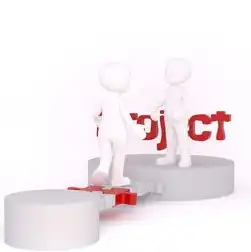
VM虚拟机修改IP地址的步骤如下:1. 打开虚拟机,进入操作系统;2. 打开网络配置工具;3. 选择对应的网络适配器;4. 修改IP地址、子网掩码、默认网关等参数;5....
VM虚拟机修改IP地址的步骤如下:1. 打开虚拟机,进入操作系统;2. 打开网络配置工具;3. 选择对应的网络适配器;4. 修改IP地址、子网掩码、默认网关等参数;5. 保存设置并重启虚拟机,注意事项:确保修改后的IP地址不与网络中其他设备冲突,重启虚拟机以使更改生效。
VM虚拟机是一款功能强大的虚拟化软件,它可以帮助我们在一台物理机上运行多个操作系统,在虚拟机环境中,IP地址的配置对于网络通信至关重要,本文将详细介绍如何在VM虚拟机中修改IP地址,包括手动修改和自动获取IP地址两种方式。
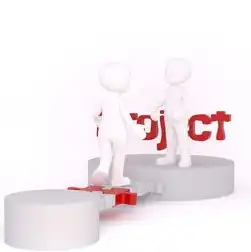
图片来源于网络,如有侵权联系删除
手动修改IP地址
打开虚拟机
打开VM虚拟机软件,找到需要修改IP地址的虚拟机,点击启动。
进入虚拟机操作系统
启动虚拟机后,进入操作系统界面。
打开网络配置工具
根据不同的操作系统,打开网络配置工具的方法也有所不同:
(1)Windows系统:打开“控制面板”→“网络和共享中心”→“更改适配器设置”,找到虚拟网卡,右键点击选择“属性”。
(2)Linux系统:打开终端,输入命令“ifconfig”或“ip addr”,查看网络接口信息。
修改IP地址
(1)Windows系统:
在“属性”窗口中,双击“Internet协议版本4(TCP/IPv4)”,在弹出的窗口中,选择“使用下面的IP地址”,输入新的IP地址、子网掩码和默认网关。
(2)Linux系统:
在终端中,输入以下命令修改IP地址:
sudo ifconfig eth0 192.168.1.100 netmask 255.255.255.0192.168.1.100为新的IP地址,255.255.255.0为子网掩码。
保存并重启网络服务
完成IP地址修改后,保存设置并重启网络服务。
(1)Windows系统:在“Internet协议版本4(TCP/IPv4)”属性窗口中,点击“确定”保存设置,然后重启虚拟机。
(2)Linux系统:在终端中,输入以下命令重启网络服务:
sudo service network-manager restart自动获取IP地址
打开虚拟机

图片来源于网络,如有侵权联系删除
与手动修改IP地址步骤相同,打开虚拟机。
进入虚拟机操作系统
启动虚拟机后,进入操作系统界面。
打开网络配置工具
同手动修改IP地址步骤。
设置自动获取IP地址
(1)Windows系统:
在“属性”窗口中,选择“Internet协议版本4(TCP/IPv4)”,在弹出的窗口中,选择“自动获取IP地址”和“自动获取DNS服务器地址”。
(2)Linux系统:
在终端中,输入以下命令设置自动获取IP地址:
sudo nmcli con mod eth0 ipv4.method auto保存并重启网络服务
同手动修改IP地址步骤。
注意事项
-
修改IP地址前,请确保虚拟机已连接到正确的网络。
-
修改IP地址时,请确保输入正确的IP地址、子网掩码和默认网关。
-
修改IP地址后,请重启网络服务或重启虚拟机,以确保更改生效。
-
在修改IP地址时,请确保虚拟机不会与物理机或其他虚拟机发生IP冲突。
-
在修改IP地址时,请遵循网络安全规范,避免暴露敏感信息。
本文详细介绍了VM虚拟机修改IP地址的步骤,包括手动修改和自动获取IP地址两种方式,通过学习本文,用户可以轻松地修改虚拟机的IP地址,以满足不同的网络需求,在实际操作过程中,请务必注意注意事项,确保网络通信的稳定和安全。
本文链接:https://zhitaoyun.cn/1933836.html

发表评论